Introducción
Experimentar problemas restaurando una copia de seguridad en tu nuevo iPad es un problema común. Al configurar tu nuevo dispositivo, puedes encontrarte con problemas al intentar restaurar una copia de seguridad previamente realizada desde tu computadora. Esto puede ser alarmante, especialmente si la copia de seguridad contiene datos y archivos importantes. Una cosa clave para recordar es que este tipo de problemas generalmente se resuelven con un poco de solución de problemas y esfuerzo. Esta guía te guiará para entender el problema, identificar causas comunes y ofrecer soluciones detalladas y métodos alternativos para que el proceso de restauración de la copia de seguridad vuelva a encaminarse.
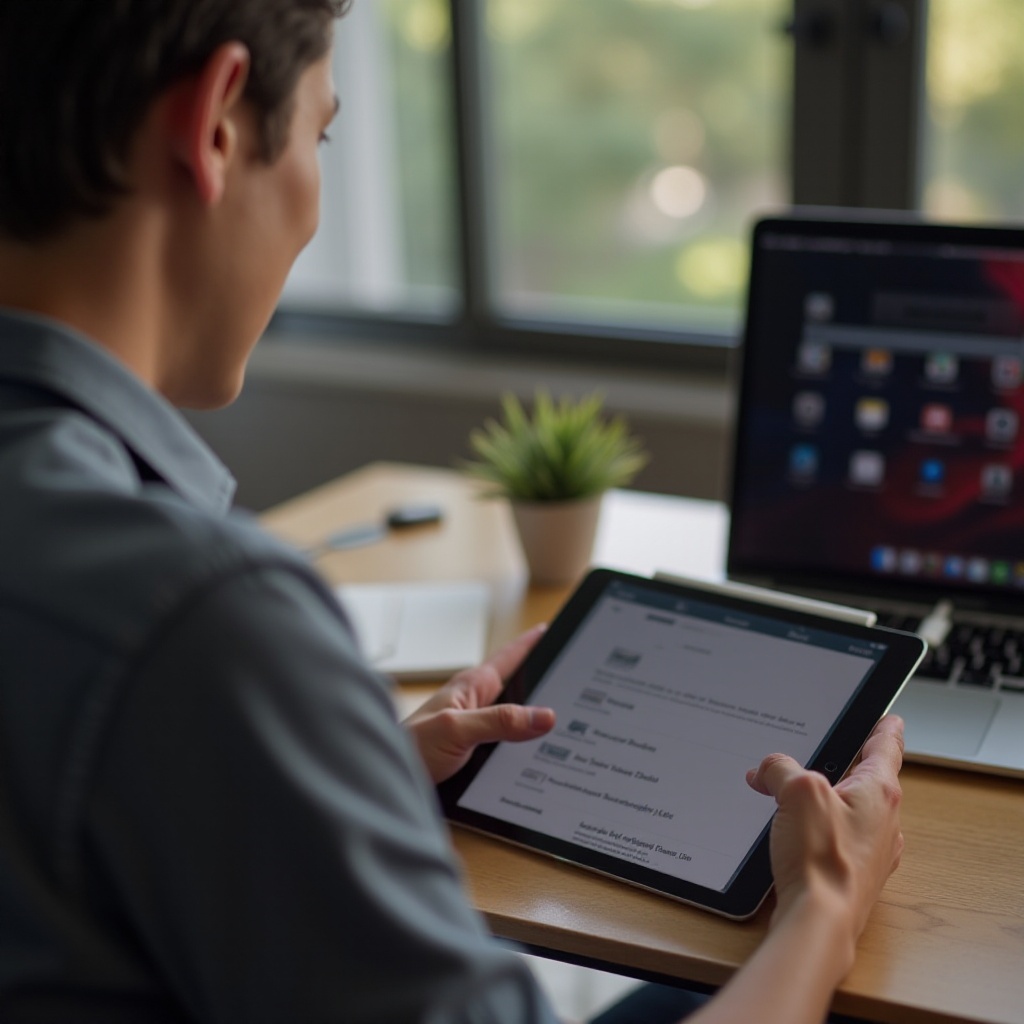
Entendiendo el Problema
Antes de sumergirte en las soluciones, es crucial entender por qué tu nuevo iPad podría no estar restaurando una copia de seguridad desde tu computadora. El proceso de restauración implica varios componentes, incluyendo el software (iTunes o Finder), la integridad del archivo de copia de seguridad, la conectividad USB y la compatibilidad del software del iPad. Si alguno de estos elementos tiene problemas, el proceso de restauración podría fallar. Al identificar dónde radica el problema, puedes aplicar la solución adecuada de manera más efectiva. Hacerlo no solo aborda el problema inmediato sino que te ayuda a entender cómo prevenir problemas similares en el futuro.
Causas Comunes de Problemas de Copia de Seguridad
Varias causas comunes pueden impedir que tu iPad restaure una copia de seguridad. Entender estas causas puede ayudarte a diagnosticar el problema de manera más efectiva:
1. Software Desactualizado: Si utilizas una versión desactualizada de iTunes o iOS, pueden surgir problemas de compatibilidad.
2. Archivo de Copia de Seguridad Corrupto: Si el archivo de copia de seguridad está corrupto o incompleto, la restauración fallará.
3. Problemas de Conectividad USB: Problemas como cables o puertos defectuosos pueden interrumpir la conexión entre tu iPad y la computadora.
4. Espacio de Almacenamiento Insuficiente: Si tu nuevo iPad no tiene suficiente espacio de almacenamiento, la copia de seguridad no se restaurará.
5. Compatibilidad de iOS: La versión de iOS en tu nuevo iPad podría no ser compatible con la versión de iOS de la copia de seguridad.
Pasos Preliminares de Solución de Problemas
Antes de profundizar en las soluciones detalladas, hay algunos pasos preliminares que puedes tomar para intentar resolver el problema:
1. Reinicia Ambos Dispositivos: A veces, un simple reinicio de tu iPad y computadora puede resolver fallos menores que están causando el problema de restauración.
2. Actualiza el Software: Asegúrate de que tanto tu iTunes o Finder de la computadora como el iOS de tu iPad estén actualizados.
3. Revisa los Cables y Puertos USB: Verifica que tu cable USB y los puertos estén funcionando correctamente. Cambiar de cables o puertos a veces puede resolver problemas de conectividad.
4. Libera Espacio de Almacenamiento: Asegúrate de que tu nuevo iPad tenga suficiente espacio de almacenamiento para acomodar la copia de seguridad.
Estos pasos básicos a veces pueden resolver el problema por completo. Si no es así, procede a las soluciones más detalladas a continuación.
Soluciones Detalladas a Problemas de Restauración de Copias de Seguridad
Si los pasos preliminares de solución de problemas no resuelven el problema, es momento de profundizar con soluciones más detalladas.
Actualizar iTunes y iOS
Actualizar a la última versión de iTunes o Finder y el iOS del iPad puede resolver problemas de compatibilidad.
1. iTunes o Finder: Para Windows o macOS (anterior a Catalina), abre iTunes > Ayuda > Buscar Actualizaciones. En macOS Catalina y versiones posteriores, macOS gestionará las actualizaciones directamente.
2. iOS del iPad: Abre Configuración en tu iPad > General > Actualización de Software e instala si hay una actualización disponible.
Verificar Conexiones USB
A veces el problema radica en la conexión física.
1. Prueba Diferentes Cables: Usa un cable USB diferente para eliminar la posibilidad de un cable defectuoso.
2. Cambia de Puertos: Conecta tu iPad a un puerto USB diferente en tu computadora.
3. Verifica Daños: Examina el puerto USB de tu iPad y computadora en busca de daños visibles o escombros.
Verificar la Integridad de la Copia de Seguridad
Asegúrate de que la copia de seguridad que intentas restaurar no esté corrupta.
1. Verifica el Estado de la Copia de Seguridad en iTunes: Abre iTunes o Finder, ve a Preferencias > Dispositivos y localiza la copia de seguridad. Verifica si tiene una marca de tiempo y no está corrupta.
2. Crea una Nueva Copia de Seguridad: Si es posible, crea una nueva copia de seguridad desde tu dispositivo antiguo e intenta restaurar desde la nueva copia de seguridad.
Métodos Alternativos de Copia de Seguridad
Si restaurar desde una copia de seguridad de computadora sigue siendo problemático, considera métodos alternativos.
Usando iCloud
- Copia de Seguridad en iCloud: Si has realizado previamente una copia de seguridad de tu iPad en iCloud, puedes restaurar desde allí. Durante la configuración, elige ‘Restaurar desde Copia de Seguridad en iCloud’ y sigue las indicaciones.
Software de Terceros
- Herramientas de Terceros: Software como iMazing o Dr.Fone a veces pueden tener éxito donde iTunes y Finder fallan. Sigue las instrucciones del software para restaurar tu copia de seguridad.
Técnicas Avanzadas de Solución de Problemas
Para problemas persistentes, pueden ser necesarias técnicas avanzadas.
1. Modo DFU: Entra en el Modo de Actualización de Firmware del Dispositivo (DFU) para realizar una restauración más profunda. Conecta tu iPad a la computadora, fuerza el reinicio manteniendo presionados los botones de Encendido y Inicio hasta que la pantalla se vuelva negra, luego suelta el botón de Encendido y continúa presionando Inicio.
2. Soporte de Apple: Contacta al Soporte de Apple para obtener ayuda profesional si ninguno de los pasos parece funcionar. Ellos pueden proporcionar diagnósticos avanzados y soluciones.

Prevención de Problemas Futuros de Copia de Seguridad
Evita encontrarte con problemas similares tomando medidas preventivas:
1. Actualizaciones Regulares: Mantén tu iTunes, Finder y iOS actualizados.
2. Copias de Seguridad Frecuentes: Realiza copias de seguridad regularmente en tu iPad a iCloud y tu computadora para asegurarte de tener múltiples puntos de restauración.
3. Verifica el Almacenamiento: Siempre asegúrate de tener suficiente espacio de almacenamiento en tus dispositivos antes de realizar copias de seguridad.
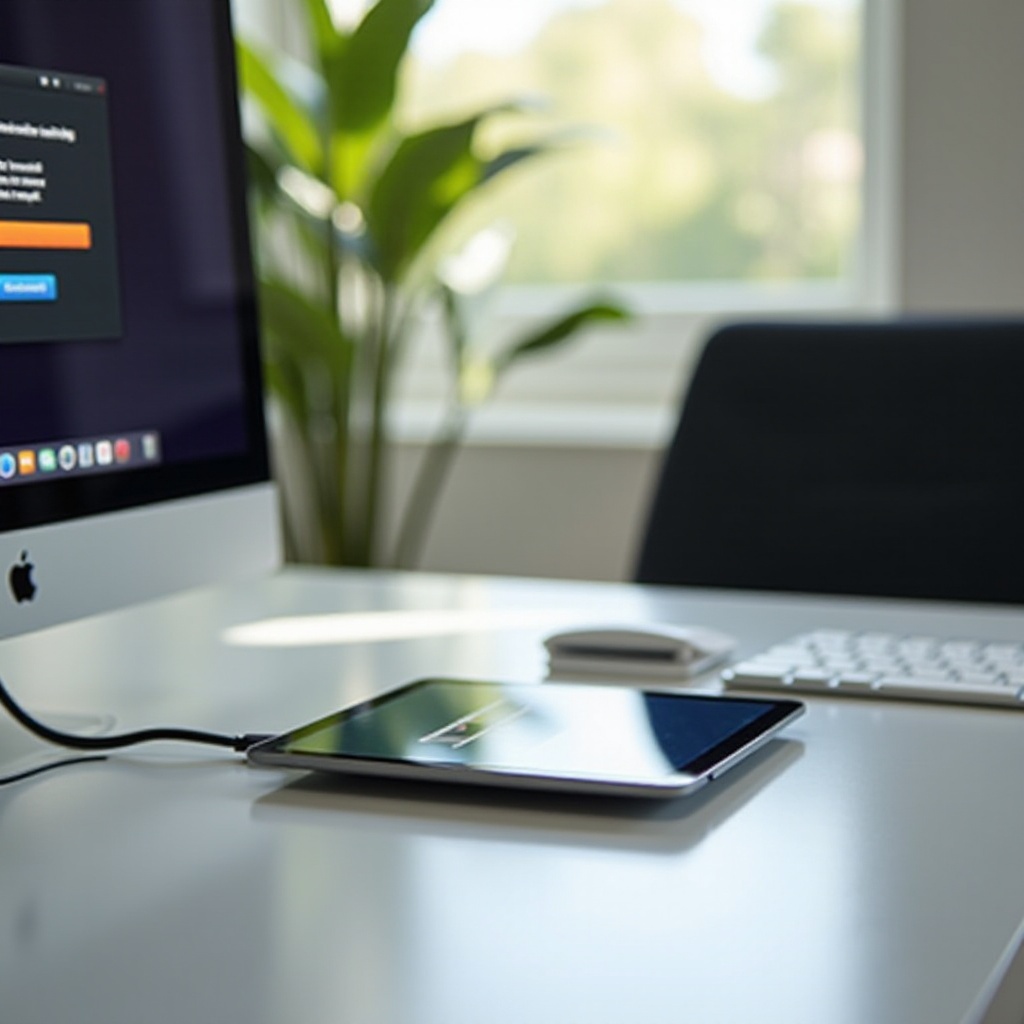
Conclusión
Restaurar una copia de seguridad en un nuevo iPad puede ser un desafío, pero con una solución de problemas sistemática, puedes resolver el problema. Desde entender causas comunes hasta aplicar soluciones detalladas, métodos alternativos y medidas preventivas, ahora estás equipado para manejar eficazmente los problemas de restauración de copias de seguridad. Recuerda, si todo lo demás falla, contacta al Soporte de Apple para obtener más asistencia.
Preguntas Frecuentes
¿Por qué mi iPad nuevo no se restaura desde la copia de seguridad de iTunes?
Las razones comunes incluyen software desactualizado, archivos de respaldo corruptos, problemas de conectividad, almacenamiento insuficiente y compatibilidad con iOS.
¿Puedo usar iCloud para restaurar mi iPad si falla la copia de seguridad en mi computadora?
Sí, iCloud es una excelente alternativa para restaurar copias de seguridad, especialmente si los métodos basados en computadora fallan.
¿Qué debo hacer si ninguno de los pasos de solución de problemas funciona?
Si los pasos básicos y detallados de solución de problemas fallan, considere usar software de terceros o contactar al Soporte de Apple para asistencia avanzada.